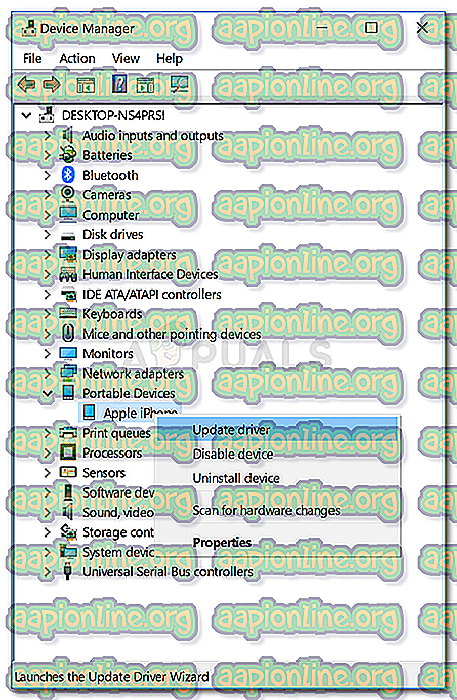Popravek: Gonilnik, ki je potreben za ta iPhone, ni nameščen v sistemu Windows 10
Obstaja posebna aplikacija za naprave Apple, ki jo lahko uporabite za varnostno kopiranje podatkov iPhone v Windows, če nimate Macbook-a. Da pa bo aplikacija delovala, boste morali poskrbeti, da imate potrebne gonilnike. Če v sistemu nimate nameščenih gonilnikov, aplikacije ne boste mogli zagnati, saj se bo ob vsakem poskusu izvajanja programa pojavilo naslednje sporočilo o napaki.

Ponavadi ko sistem iPhone v sistem vklopite sistem Windows samodejno namesti gonilnike. Če imate namizno različico iTunes, bo ta namestil gonilnike, če Windows tega ne stori namesto vas. Vendar nekateri uporabniki uporabljajo UWP različico aplikacije iTunes za izdelavo varnostne kopije svojih podatkov v svojem sistemu. Pomanjkljivost je, da boste morali odstraniti namizno različico iTunes. Ko zaženete aplikacijo UWP, odstrani namizno različico in gonilnike, zaradi katerih se soočate z napako.
Kaj je UWP različica iTunes in kako se razlikuje?
No, UWP ali Universal Windows Platform je programski vmesnik za odprtokodni program, ki ga je ustvaril Microsoft. Ideja za oblikovanje takšne platforme je razvijalcem omogočiti, da ustvarijo univerzalno aplikacijo, kar pomeni, da bi se izvajal v sistemih Windows 10, Windows 10 Mobile itd., Ne da bi bilo treba ponovno pisati za drugo platformo. Apple je UWP različico iTunes izdal v začetku leta 2018 in odtlej se trudijo, da bi bil boljši.
Razlika med običajno različico iTunes in UWP je povsem jasna - običajna različica je za določeno platformo, medtem ko je različico UWP mogoče uporabiti na različnih platformah. Če zaženete različico UWP, boste samodejno odstranili običajno različico iTunes, kot smo že omenili, skupaj z zahtevanimi gonilniki, zaradi katerih nastane sporočilo o napaki. Različica UWP nima funkcije samodejne namestitve gonilnikov. Posledica tega je pojav sporočila o napaki.
Če želite odpraviti težavo, boste morali znova namestiti gonilnik iPhone. To lahko storite tako, da sledite spodnjim rešitvam:
1. rešitev: Ponovno priključite napravo
Eden od načinov, kako odpraviti težavo, je, da sistem Windows samodejno namesti gonilnike. Če želite to narediti, boste morali izklopiti iPhone in ga nato znova povezati. Tako bo sistem Windows poiskal gonilnike za novo napravo in jo nato namestil. Tako boste odpravili težavo, ne da bi morali iti skozi kakšno veliko oviro. Če to ne deluje, boste morali gonilnik namestiti ročno.

2. rešitev: Ročna namestitev gonilnika
Če Windows gonilnika ne namesti samodejno, lahko to storite ročno. Če želite ročno namestiti gonilnik, povežite napravo in sledite spodnjim korakom:
- Odprite meni Start, vnesite Device Manager in ga odprite.
- Razširite seznam prenosnih naprav, z desno miškino tipko kliknite na gonilnik iPhone in izberite » Posodobi gonilnik «.
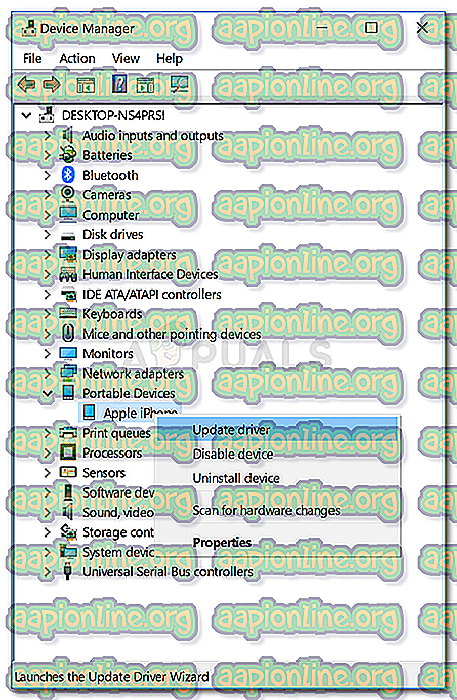
- Nato kliknite možnost » Samodejno iskanje posodobljene programske opreme gonilnika «.
- Ko je gonilnik nameščen, zaprite upravitelja naprav.
To bo znova namestilo gonilnik in zdaj bi morali imeti možnost zagnati aplikacijo iTunes.